オーディエンスをターゲットにする新しい魅力的な方法をお探しですか?できるだけ短い時間で行う必要がありますか?
YouTube 動画を GIF (Graphics Interchange Format の略) に変換することで、問題の解決に役立つものがあります。非公式には、エンゲージメントを高め、視聴者があなたのメッセージを保持するのを助け、目立たせるための大きなクールポイントを獲得するためのスマートな戦術の略です。

クライアントや自分のブランドのためにコンテンツを作成している場合、YouTube 動画を GIF にすることに時間を割く必要がある理由は次のとおりです。GIF を使用すると、Web サイトのトラフィックが劇的に増加し、ブランドの関連性が高まり、パッシブ スキマーがブランドに変換されます。忠実なファン。
そして、私はこれだけを言っているのではありません。 Blue Apron のような有名なブランドは、GIF を使用して長い形式のコンテンツを再利用し、ビデオよりもはるかに速く視覚的なストーリーを伝える一口サイズの消費可能なコンテンツにしています。これは、アテンション エコノミーにおける極めて重要なマーケティング戦術です。下の GIF は、おそらく 5 分間のレシピ ビデオまたはブログ投稿に別の視点を提供します。
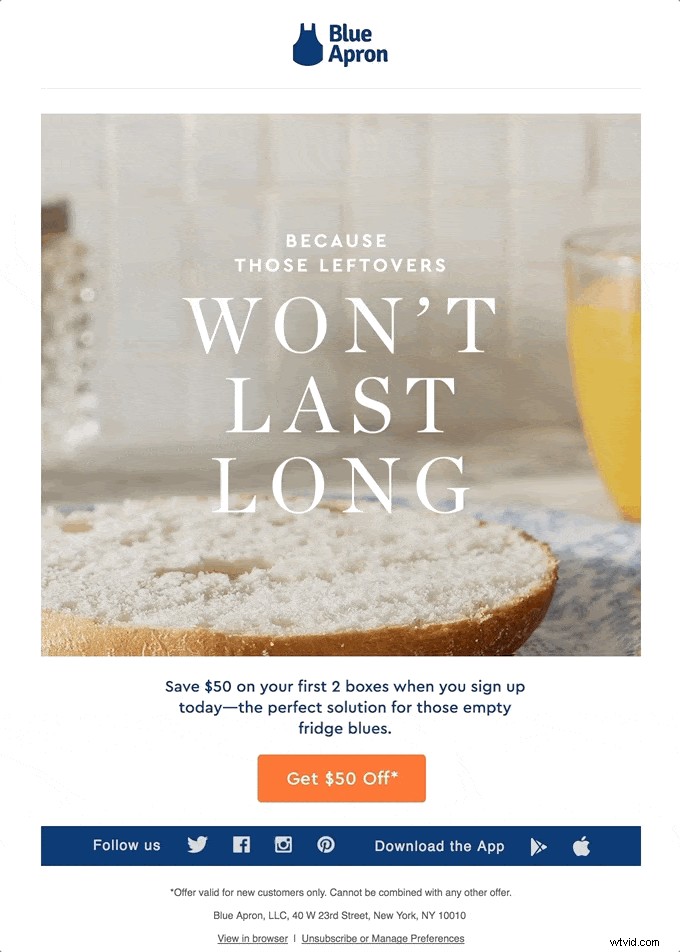
あなたのブランドもおしゃれでトレンディにしたいですか?もちろんそうです! VEED の YouTube から GIF へのコンバーターを使用してこれを行う方法を説明します。これは、GIF のすべてのニーズに対応するワンストップ ショップです。
VEED のコンバーターは、GIF をシームレスに作成するのに役立つプラットフォームを提供するだけではありません。また、ビデオのオーディオを保持したり、新しいサウンドを追加したり、Instagram ストーリーに GIF をアップロードしたりするのも非常に簡単です。
この投稿では、以下について説明します。
- VEED の YouTube から GIF へのコンバーターの使用方法
- YouTube 動画を音声付きの GIF に変換する方法
- YouTube GIF を Instagram ストーリーに貼り付ける方法
- クリエイティブな GIF のアイデアを思いつく方法
VEED の YouTube から GIF へのコンバーターの使用方法
あなたが独自の YouTube 動画を作成するコンテンツ クリエーター、またはクライアントの動画を使用する許可を得ているソーシャル メディア マネージャーである場合は、VEED の YouTube から GIF へのコンバーターが最適です。
さまざまな要素やサウンドを追加したり、GIF のサイズを変更したりする方法を見つけようとして、Web サイトから Web サイトに移動する時間がないことはわかっています。ビヨンセでさえ、一日にそれほど多くの時間はありません。
無料であるだけでなく、このテクノロジーを使用すると、すべてを 1 か所で行うことができます。つまり、GIF ジェネレーターを探したり、GIF に音楽を追加する方法を調べたりするために、インターネットで数え切れないほどの時間を費やす必要はありません (これについては、すぐに説明します)。
まず、YouTube 動画を GIF に変換する方法を次に示します。
- 動画ファイルまたは YouTube リンクを介して、オリジナルの YouTube 動画を VEED にアップロードします
- PRO のヒント: ビデオを短くするか、GIF にしたいクリップをトリミングして、アップロード プロセスを高速化してください。 10 分の動画をアップロードしても、最初の 5 秒しか使わないことがわかっている場合は意味がありません。
VEED のコンバーターを使用すると、次のことができます。
- 字幕の自動生成 (自分で字幕を入力する必要はありませんが、できます 必要に応じて編集してください)
- テキストを追加します (美的なフォーマットも)
- シェイプ、絵文字、プログレス バー、サウンド ウェーブを追加
- フィルターと効果を追加する
- GIF の速度を管理する
- GIF に描画
以下の例では、自動字幕を使用し、テキストと画像フィルターを追加し、GIF を 1.5 倍に高速化しました。
VEED の YouTube to GIF Converter の使用に関するよくある質問
VEED の YouTube から GIF へのコンバーターは他の GIF プラットフォームとどう違うのですか?
VEED は、ユーザーが簡単に GIF にサウンドを追加したり、Instagram ストーリーに直接コピーしたりできるようにします (これに関するチュートリアルは、今から約 1 分後に公開されます)。さらに、ユーザーは YouTube、TikTok、Twitter、Facebook、Pinterest、LinkedIn などのさまざまなプラットフォームに合わせて GIF サイズをフォーマットできます。どういたしまして!
YouTube 動画を音声付きの GIF に変換する方法
トレンディな新曲の話題を活用している場合、オーディオはゲームチェンジャーになる可能性があります。これは、成長戦略の一部である必要があります。史上最高ランクの曲のいくつかは、バイラル TikTok ビデオとして始まりました。 Cardi B の WAP や Fleetwood Mac の Dreams のリバイバルを考えてみてください。
VEED のコンバーターを使用すると、元のサウンドを保持するか、GIF に新しいサウンドや曲を追加するかを選択できます。方法は次のとおりです:
- [アップロード] タブを使用して、GIF を VEED にアップロードします
- [アップロード] タブを使用して、保存したサウンドまたは曲を GIF に追加します
- ページの下部にあるフィルム エディタの上にある青いタブを使用して、好みに合わせてサウンドをトリミングまたはトリミングできます。
- 「テキスト」タブと「要素」タブを使用して、好みに合わせてカスタマイズします (テキスト、効果、要素などを追加します)
- GIF ではなく動画としてエクスポートして、GIF を音声付きの動画ファイルとしてオンラインで共有できるようにする
- ブーム! *バイラル GIF アラート*

YouTube GIF を Instagram に貼り付ける方法
コンテンツ クリエイターがストーリーに自分自身の GIF を含めているのを見て、Giphy がそれを行う唯一の方法だと思っている場合は、考え直してください!技術的には、Giphy にログインし、時間をかけてアカウントを作成し、GIF をアップロードし、アップロードされるのを待ち、変更したいものがあることに気付き、最初からやり直すこともできます… または、私のようにコピーして貼り付けることもできます。あなたに見せようとしています(それはずっといいですね!)。
次の方法でコンテンツ作成プロセスを簡素化:
- VEED から GIF をダウンロードする
- コンピュータでこれを行っている場合は、ダウンロード フォルダに移動し、Apple デバイスのファイルを右クリックして iPad または iPhone にエアドロップします
- Apple デバイスをお持ちでない場合は、GIF を自分宛てにメールで送信し、携帯電話に保存することができます
- Instagram を開いてストーリーを作成しますが、公開しないでください
- インスタグラムをやめる
- 携帯電話のフォト アルバムに移動し、GIF をクリックして、写真オプションの下にある [コピー] を選択します
- Instagram をもう一度開き、テキストをクリックしたままにして、ストーリーに GIF を貼り付けます
Instagram では次のように表示されます:
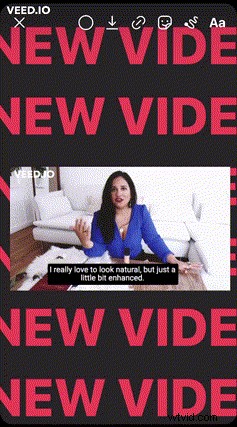
さて、GIF を使って Instagram のストーリーをより魅力的にしたり、売上を上げたりするにはどうすればよいか、疑問に思っているかもしれません。まあ、空は限界です !ただし、開始するためのアイデアは次のとおりです。
- 行動を起こす: 「上にスワイプ」や「略歴にリンク」など、行動を促すキーワードを含む説明 GIF を含めます。これにより、視聴者をあなたが望んでいる行動に導くことができます。上記の例では、公開した新しい YouTube ビデオに視聴者を誘導したいので、「新しいビデオ」というテキストを使用しました。
- 注意: テキストが多く、共有する画像があまりない場合は、GIF を使用して読者の注意を引きます。読者を惹きつける何かを提供しないと、読者はすぐにあなたのストーリーを読み飛ばしてしまいます。
- 製品のプロモーション: 風景や自撮り写真に組み込むことができる製品を販売している場合は、その製品をコンテンツに遊び心のある方法で追加してください。たとえば、コーヒー マグを販売していて、オプラが庭でコーヒーをすすっている写真にそれを追加したい場合は、コーヒー マグの GIF を使用してそれを行うことができます。
動画を GIF に変換する方法
YouTube ビデオだけでなく、他のビデオ ファイルを GIF に変換することもできます。方法は次のとおりです:
- ビデオ ファイルを VEED にアップロードします (保存したファイル、ドロップボックス フォルダをアップロードし、ビデオをライブで録画することもできます)
- ビデオを希望の長さにトリミング
- 好みに合わせてカスタマイズします (テキスト、エフェクト、サウンドなどを追加します)
- GIF としてエクスポートおよびダウンロード
GIF のアイデア (ちょっとしたインスピレーションが必要な場合もあります)
GIF 作成の技術についてすべて理解したところで、次は創造力を発揮しましょう。あなたは今すぐ実行したいアイデアを持っているかもしれませんが (おそらくなぜあなたはこれを読んでいるのか)、コンテンツ作成の旅の中で、インターネットの海で迷子になったキャスト・アウェイのトム・ハンクスのように感じる時が来るでしょう。ウィルソンのために叫ぶ - ウィルソンは、クライアントからブラウニー ポイントを獲得するための独創的なアイデアです。
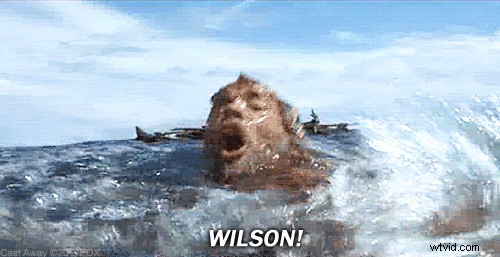
心配しないでください、それは私たち全員に起こります。そのため、いつでも参照できる常緑の GIF アイデアを用意しています。
- ポップ カルチャーのトレンド。 あなたがメディアで働いているなら、望むと望まざるとに関わらず、時代に追いついている可能性が高い.そして幸いなことに、GIF 作成の仕事を私たちにとって非常に簡単にしてくれるオンラインの人々がいます。トレンドの瞬間を利用して、ブランドを新しい視聴者に見てもらいましょう。考えてみてください:バーニー・サンダースの就任式のミームは、慈善のために 180 万ドルを調達するのに役立ちました。
- リアクション GIF。 私たちは皆、大笑いが大好きです。リアクション GIF が面白いほど、共有しやすくなります。リアクション GIF は、親しみやすいものにしますが、売り込みすぎないようにします。ブランディングを過度に GIF に貼り付けないでください。代わりに、ブランド メッセージや製品を GIF にさりげなく含めるようにしてください。アイデアは、あなたのブランドを前もって売り込むことではなく、視聴者があなたのブランドについてもっと知りたいと思わせるようなつながりを作ることです.
- 教育的な GIF。 動画から価値を得たために動画を何回見たか考えてみてください。 GIF を使用して、新しい方法でスカーフを結ぶ、低炭水化物のランチを作る、新しいヘアスタイルを身に着けるなど、視聴者に何かを教える方法は、価値を追加すると同時に製品をプラグインする理想的な方法です。
あなたが持っている製品と、それが複数の用途を持つ方法について考えてください。サービスを販売している場合は、他の人に教えることができる 3 つの簡単なステップを検討してください。ロスが「休憩中」のときにレイチェルに教えたような文法のレッスンになることさえあります。

結論
知識を実践する時が来ました!
既に一生懸命取り組んだビデオを一口サイズのコンテンツに再利用したい場合は、VEED の YouTube から GIF へのコンバーターを活用してください。音声やテキストを GIF に追加するなどの障害に対するオールインワン ソリューションを提供するため、ユーザーは当社のコンバーターを気に入って使用しています。さらに、インターフェイスはユーザー フレンドリーです。つまり、技術の専門家である必要はなく、率直に言って、それを使用するために技術についてよく知っている必要もありません。
最良の部分は、企業内のすべての帽子をかぶっているコンテンツ クリエーターやソーシャル メディア マネージャーが、動的な方法でコンテンツを再利用することで時間を節約し、無料のツールを使用してお金を節約するのに役立つことです。
